목차
어떻게 감마AI를 활용해 5분만에 PPT를 만들 수 있는가?
프레젠테이션은 비즈니스와 학업 환경에서 필수적인 도구입니다. 하지만 시간이 부족한 현대 사회에서 품질 높은 PPT를 만드는 것은 큰 도전이 될 수 있습니다. 여기서 인공지능의 힘을 빌리면 어떨까요? 오늘은 감마AI를 활용해 단 5분 만에 전문적인 PPT를 만드는 방법을 단계별로 알아보겠습니다.

1. 감마AI 소개 및 장점
감마AI는 인공지능 기반의 프레젠테이션 제작 도구입니다. 텍스트 프롬프트만으로 전문적인 PPT를 생성할 수 있어 시간과 노력을 크게 절약할 수 있습니다. 주요 장점은 빠른 제작 속도, 다양한 템플릿 및 디자인 옵션, 자동 콘텐츠 생성 및 구조화, 사용자 친화적 인터페이스가 있습니다.
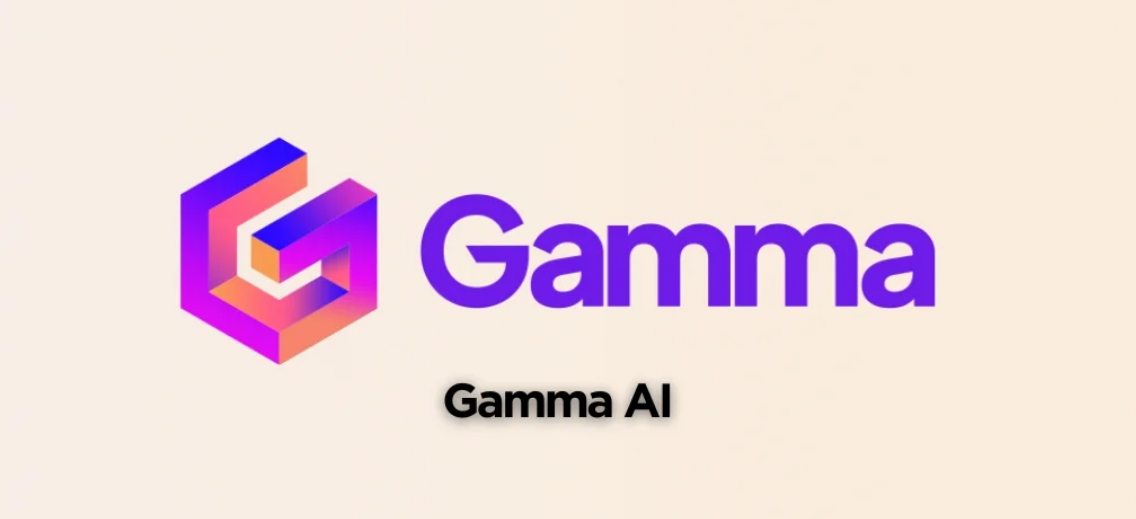
2. 감마AI 계정 생성 및 로그인
감마AI를 사용하기 위해서는 계정을 만들어야 합니다. 처음 사용하는 분들을 위해서 계정 생성 및 로그인 방법을 알려드리겠습니다.

감마AI 사이트 메인 화면에서 언어를 바꿔주면 편하게 사용할 수 있습니다. 영어에서 한국어로 변경 후 사용하도록 합니다.

시작을 위해서 감마AI 가입을 시작합니다. 가입을 하면 400 크레딧을 받을 수 있으며 아래 코드로 가입 시 추가로 200 크레딧을 더 받을 수 있으니 시작하는 분들이거나 또는 새로운 구글 계정으로 시작하시는 분들은 추가 크레딧받고 시작하시면 됩니다.
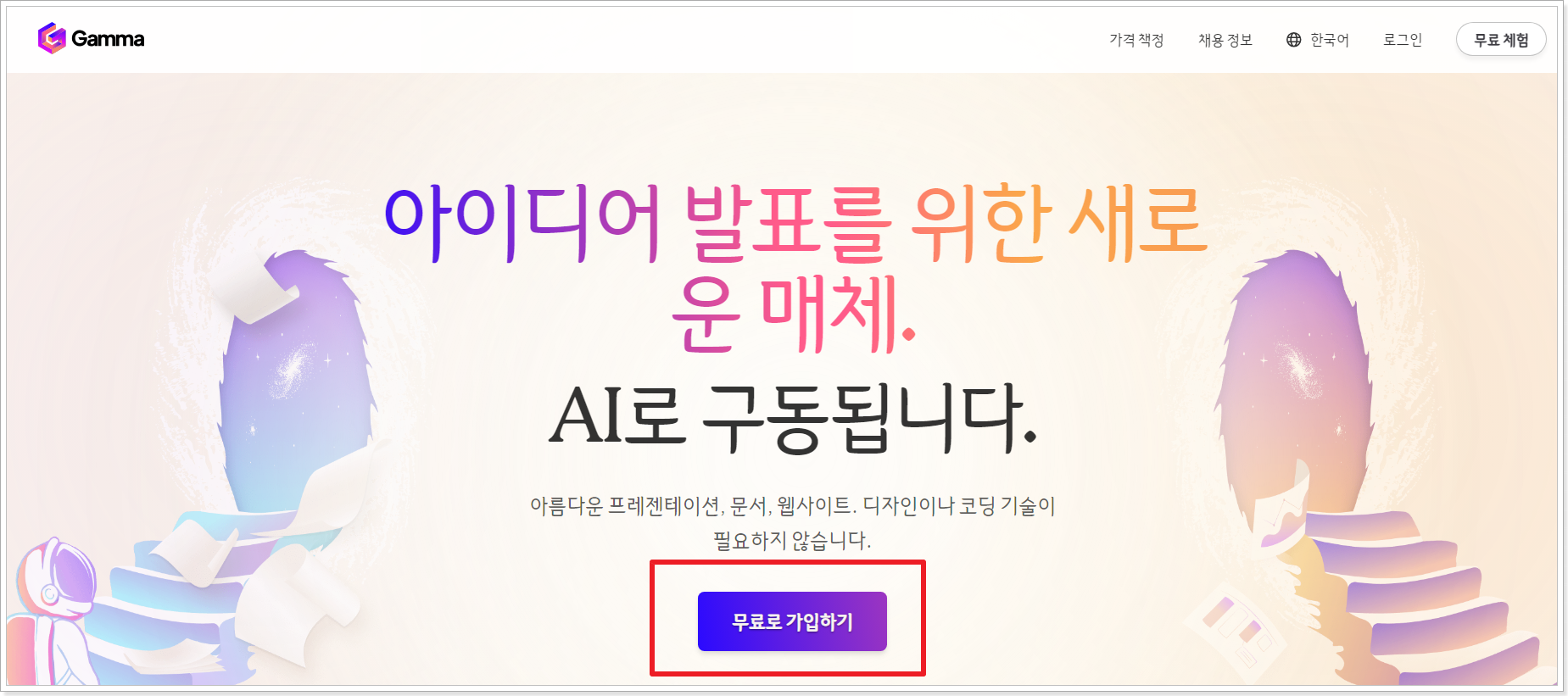
가입은 구글로 계속하겠습니다. 선택 후 구글 계정을 선택하고 이동합니다. gamma.app 서비스 로그인 화면에서 계속 버튼을 클릭합니다. 가입은 1분정도면 충분합니다.

작업 공간은 구글과 연결된 이름으로 해도 되고, 원하는 이름으로 변경해도 됩니다. 작업 공간 만들기를 선택합니다.

감마를 어떻게 사용할지 선택하고, 어떤 일을 하는지, 어떤 경로로 알게 되었는지 선택 후 시작하다를 클릭합니다. 계정 생성이 완료 되었습니다. 이제 ai로 PPT 만들기를 시작하겠습니다.
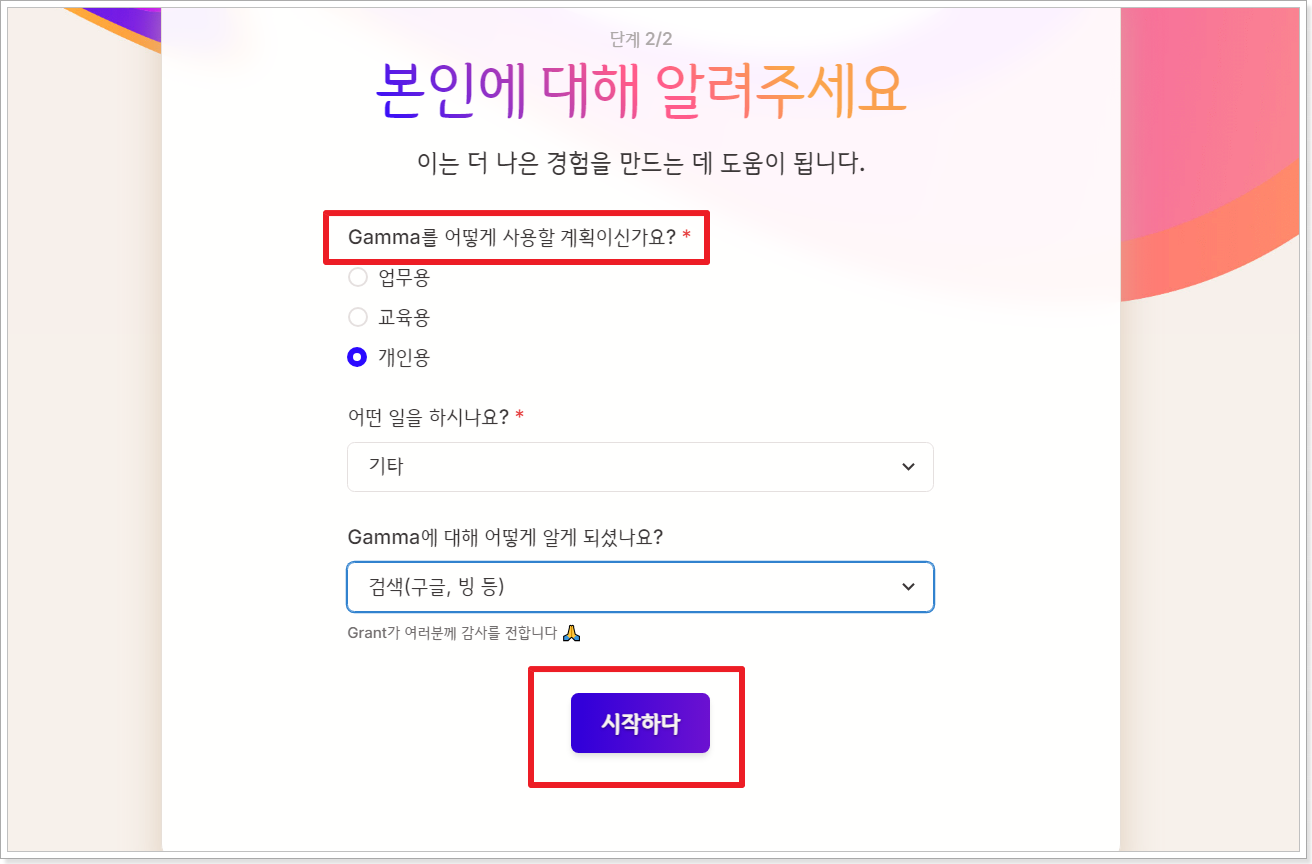
시작 화면은 아래와 같습니다. 감마AI로는 텍스트로 붙여넣기, 생성, 파일 또는 URL 가져오기 기능이 있습니다. 이번 포스팅에는 가장 인기가 많은 생성 기능에 프롬프트를 작성해서 작업해 보겠습니다.

3. 프레젠테이션 주제 및 목적 설정
프레젠테이션을 선택하고 몇 장의 PPT를 만들지 골라봅니다. 1장 ~ 10장까지는 무료 버전에서도 가능하지만 그 이후는 플러스, 프로 사용자인 경우 선택할 수 있습니다. 제가 사용한 프롬프트는 아래와 같습니다.
"노션(Notion)의 효율적인 사용법에 대한 10장 분량의 전문적이고 매력적인 프레젠테이션을 만들어주세요. 주요 섹션으로 1) 노션 소개와 특징, 2) 기본 사용법 및 인터페이스 이해, 3) 워크스페이스 구성 전략, 4) 생산성을 높이는 고급 기능, 5) 팀 협업을 위한 노션 활용법을 포함해주세요. 각 슬라이드에는 실용적인 팁과 시각적 예시를 넣어주세요. 디자인은 깔끔하고 현대적인 스타일로, 노션의 브랜드 색상인 검정, 흰색, 연한 회색을 주로 사용해주세요. 또한, 노션의 아이콘과 유사한 미니멀한 아이콘을 활용하여 정보를 시각화해주세요. 마지막으로, 'All-in-one workspace'라는 노션의 핵심 가치를 강조하는 멋진 마무리 슬라이드를 추가해주세요."

카드 10장으로 구성된 개요가 작성되었습니다. 이미 10장 모두 사용했기 때문에 카드 추가를 클릭하면 업그레이드 메세지가 나옵니다. 맘에 들지 않은 카드는 삭제할 수 있고, 추가하여 개요를 변경할 수 있습니다.

설정에서 PPT 카드당 텍스트양을 선택합니다. 보통이 가장 보기 좋지만 내용이 많은 경우 상세로 변경하시면 됩니다. 이미지 출처는 AI 이미지로 선택하고 이미지 스타일은 꼭 작성하지 않아도 되지만 원하는 프롬프트를 작성해줘도 됩니다. 이미지 모델은 무료 사용이기 Flux Fast가 가장 빠르고 좋습니다. 일러스트레이션 이미지를 원하는 경우 플레이그라운드 2.5로 변경하셔도 좋습니다. 모두 선택이 되었다면 하단의 생성하기를 클릭합니다. 40 크레딧이 사용됩니다.
테마를 선택하도록 합니다. 테마를 섞어도 좋습니다. 선택 후 생성 버튼을 클릭합니다. 5장 미만의 경우 속도가 빠르지만 5장 이상인 경우 시간이 오래걸릴 수 있습니다. 너무 오래걸리면 새로고침을 눌러줍니다.

PPT 10장이 5분도 안되어 만들어졌습니다. 우측 기능을 활용하여 변경도 하고 추가하면서 파워포인트 자료를 변경할 수 있습니다.

4. AI 프롬프트 작성 및 입력
감마AI에서 작성된 PPT 자료 중 필요없는 부분은 선택 후 삭제를 하면 됩니다.

수정하고 싶은 부분을 마우스로 드래그하면 수정 메뉴가 보입니다. 우측 끝에 있는 AI로 수정을 선택하여 텍스트를 변경할 수 있습니다.

이미지를 변경하고 싶다면 클릭 후 하단의 수정 버튼을 선택하도록 합니다.

프롬프트를 그대로 사용하고 이미지만 새로 생성해도 되고, 프롬프트 향상을 클릭해 변경할 수도 있습니다.

사용자 지정 내림바를 클릭하여 이미지 스타일을 변경할 수 있습니다. 원하는 설정으로 선택 후 생성합니다.
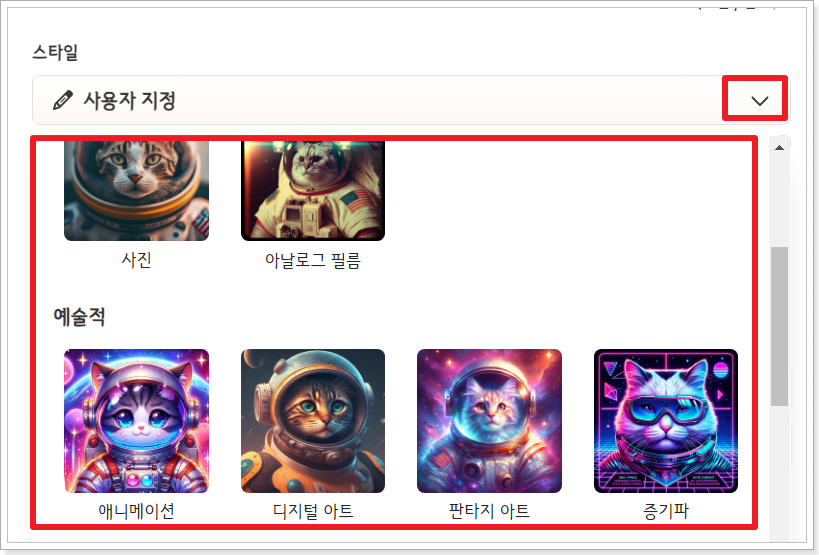
원하는 이미지를 선택 후 변경합니다.

이미지가 없는 텍스트만 적용된 슬라이드의 경우 시각적 효과를 높여서 이미지를 AI가 가져오게 할 수 있습니다. 1회 적용 시 5 크레딧이 사용되니 참고하세요.

텍스트 위쪽에 이미지가 생성되어 조금 더 보기 좋은 PPT가 되었습니다.

테마 색상이 변경하고 싶다면 선택 후 점 세개를 클릭 후 테마 색상을 변경할 수 있습니다. 이렇게 감마AI의 기능을 활용해서 자료를 만들어보았습니다.

5. 디자인 및 레이아웃 조정
PPT는 보기 좋은 디자인도 꼭 필요합니다. 위 아래 이미지 위치가 동일한 하여 변경하고 싶다면 변경하고자 하는 슬라이드를 선택 후 상단에 팔레트 아이콘을 선택 후 레이아웃을 조정합니다.

디자인을 이렇게 변경할 수 있습니다. 감마AI만으로도 충분히 발표자료를 생성할 수 있습니다.


6. 최종 점검 및 다운로드
마무리 작업을 하고 다운로드 및 공유 등을 진행하면 됩니다. 프레젠테이션을 클릭하면 바로 발표자료로 만들어집니다.

공유를 클릭하여 권한을 부여하여 링크를 공유하여 많은 사람들과 자료를 나눌 수 있습니다.

내보내기 기능에서는 PDF, 파워포인트, PNG로 내보내기를 할 수 있습니다.

https://gamma.app/docs/Notion--rtkvjfixm2b0b0m
감마AI를 활용한 5분 PPT 제작 방법을 통해 우리는 프레젠테이션 제작의 새로운 지평을 열었습니다. 이 혁신적인 도구는 시간 절약뿐만 아니라 창의성 향상과 품질 개선에도 큰 도움을 줍니다.
주요 포인트를 다시 한번 정리해보겠습니다:
- 감마AI의 강력한 기능으로 빠르고 효율적인 PPT 제작 가능
- 명확한 주제 설정과 구체적인 프롬프트 작성의 중요성
- AI 생성 결과의 세심한 검토와 개인화된 수정 과정
- 다양한 디자인 옵션과 레이아웃 조정 기능 활용
- 최종 점검과 다양한 형식으로의 내보내기 옵션
감마AI는 단순히 시간을 절약해주는 도구를 넘어, 우리의 아이디어를 더욱 효과적으로 전달할 수 있게 해주는 강력한 파트너입니다. 이제 여러분도 이 혁신적인 도구를 활용하여 더 나은 프레젠테이션을 만들어보세요. 여러분의 아이디어가 더욱 빛날 것입니다!
마지막으로, 기술은 계속 발전하고 있습니다. 감마AI와 같은 도구들을 적극적으로 활용하면서도, 항상 여러분만의 독창성과 전문성을 잃지 않는 것이 중요합니다. AI는 우리의 능력을 확장시켜주는 도구일 뿐, 여러분의 창의성과 통찰력을 대체할 수 없습니다. 이 도구를 현명하게 활용하여 여러분만의 특별한 프레젠테이션을 만들어보세요!
'파워포인트' 카테고리의 다른 글
| PPT 슬라이드 분할 균형감 있는 배치 방법 알아보자. (0) | 2022.08.31 |
|---|---|
| PPT 그림을 추가하려면 아이콘을 클릭하십시오 (0) | 2022.05.23 |
| ppt 폰트 안깨지게 저장 하는 방법 (0) | 2022.03.03 |
| 무료 파워포인트 템플릿 다양하게 활용하는 방법 (0) | 2021.11.26 |
| 파워포인트 슬라이크 크기 변경하기 (0) | 2021.11.23 |